Navodila za namestitev Google Chroma kot privzetega brskalnika v sistemu iOS 14

Ta članek vas bo vodil, kako namestiti Google Chrome kot privzeti brskalnik v sistemu iOS 14.

V pravkar izdanem sistemu iOS 14 in iPadOS 14 Apple uporabnikom prvič omogoča namestitev brskalnikov in e-pošte tretjih oseb kot privzetih aplikacij. To pomeni, da lahko uporabniki namesto Safarija ali prvotne Applove aplikacije Mail nastavijo iPhone in iPad tako, da samodejno odpirajo aplikacije, kot sta Googlov Chrome in Gmail, vsakič, ko jih sistem potrebuje.
Ko pa je bil predstavljen iOS 14, aplikacije drugih proizvajalcev še niso bile pripravljene za to funkcijo. Pred kratkim je bil Google Chrome posodobljen za uporabo kot privzeti brskalnik v sistemu iOS 14.
Spodaj vas želimo voditi skozi potrebne korake za nastavitev Chroma kot privzetega brskalnika v sistemu iOS 14:
1. korak: Prenesite najnovejšo različico Google Chroma iz App Store ali posodobite aplikacijo, če ste jo že namestili
2. korak: Odprite aplikacijo Nastavitve v iPhonu
3. korak: Pomaknite se navzdol, da poiščete in izberete Chrome
4. korak: Kliknite možnost » Privzeta aplikacija brskalnika « .
5. korak: izberite Chrome
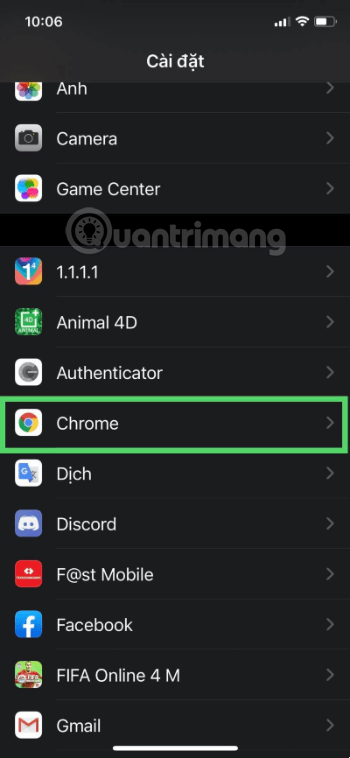
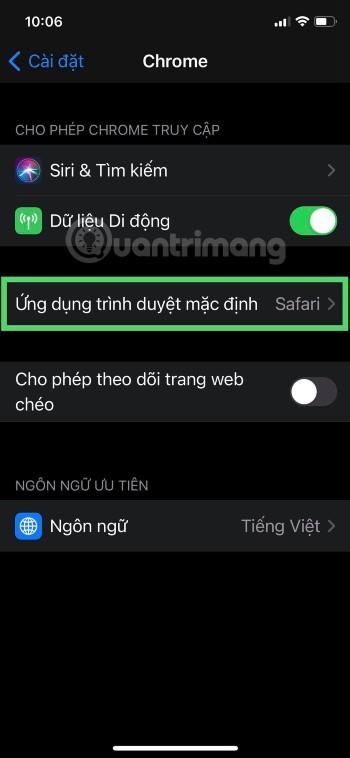
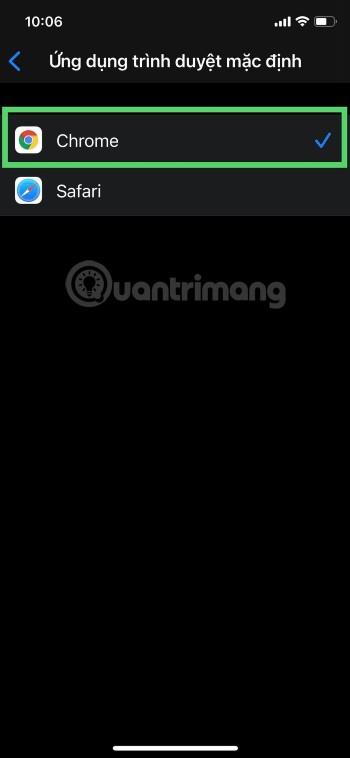
Ko dokončate zgornje korake, bo vsaka aplikacija, ki želi dostopati do spletnega mesta, namesto brskalnika Safari zagnala Google Chrome. Če želite preklopiti nazaj na Safari, preprosto ponovite zgornje korake in v 5. koraku izberite Safari.
V prihodnosti je možno, da bodo glavni brskalniki, kot sta Firefox, Opera ..., posodobljeni tudi z možnostjo nastavitve kot privzetega v iOS 14. iOS 14 se trenutno distribuira kot testna različica. Verjetno bo uradna različica iOS 14 izdana med dogodkom "Time Flies", ki bo potekal 15. septembra.
Ta članek vas bo vodil, kako namestiti Google Chrome kot privzeti brskalnik v sistemu iOS 14.
Android TV se lahko uporablja tudi za brskanje po spletu. Na žalost v operacijskem sistemu Android TV ni prednameščenega brskalnika.
Brisanje zgodovine brskanja je preprost, a pomemben postopek, na katerega morate pomisliti, ko želite zagotoviti svojo zasebnost.
Medtem ko je Applov izvorni brskalnik Safari primeren za večino ljudi, boste morda raje izbrali drugo možnost, ki vam bolj ustreza. Ker je za iOS na voljo toliko možnosti tretjih oseb, se je težko odločiti, katero izbrati.
Preverjanje zvoka je majhna, a precej uporabna funkcija na telefonih iPhone.
Aplikacija Photos v iPhonu ima funkcijo spominov, ki ustvarja zbirke fotografij in videoposnetkov z glasbo kot film.
Apple Music je izjemno zrasel, odkar je bil prvič predstavljen leta 2015. Do danes je druga največja plačljiva platforma za pretakanje glasbe na svetu za Spotifyjem. Poleg glasbenih albumov je Apple Music dom tudi na tisoče glasbenih videoposnetkov, radijskih postaj 24/7 in številnih drugih storitev.
Če želite v svojih videoposnetkih glasbo v ozadju ali natančneje, posneti predvajano skladbo kot glasbo v ozadju videoposnetka, obstaja izjemno preprosta rešitev.
Čeprav ima iPhone vgrajeno aplikacijo Vreme, včasih ne nudi dovolj podrobnih podatkov. Če želite nekaj dodati, je v App Store na voljo veliko možnosti.
Poleg skupne rabe fotografij iz albumov lahko uporabniki dodajajo fotografije v skupne albume v napravi iPhone. Fotografije lahko samodejno dodate v albume v skupni rabi, ne da bi morali znova delati iz albuma.
Obstajata dva hitrejša in enostavnejša načina za nastavitev odštevanja/časovnika na napravi Apple.
App Store vsebuje na tisoče odličnih aplikacij, ki jih še niste preizkusili. Običajni iskalni izrazi morda ne bodo uporabni, če želite odkriti edinstvene aplikacije, in ni zabavno spuščati se v neskončno pomikanje z naključnimi ključnimi besedami.
Blur Video je aplikacija, ki zamegli prizore ali katero koli vsebino, ki jo želite v telefonu, da nam pomaga dobiti sliko, ki nam je všeč.
Ta članek vas bo vodil, kako namestiti Google Chrome kot privzeti brskalnik v sistemu iOS 14.











